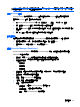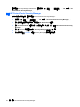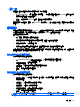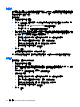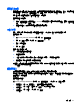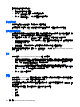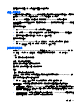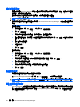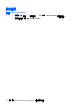ProtectTools (select models only)-Windows XP, Windows Vista, Windows 7
使用登入功能表
若要啟動您已經建立登入的網站和程式,密碼管理員是快速簡便的方式。連按兩下「登入」功能表的程
式或網站登入,或按一下「密碼管理員」的「管理」標籤,然後填入您的登入資料。
建立登入時,會自動新增至「密碼管理員登入」功能表。
若要顯示登入功能表:
1. 按下「密碼管理員」快速鍵組合。ctrl+alt+h 是原廠設定。若要變更快速鍵組合,請按「密碼管理
員」,然後按一下「設定」。
2.
掃描您的指紋(從內建或連接指紋讀取器的電腦進行)。
將登入分類
建立一項或多項分類,即可使用分類來整理您的登入。然後即可將登入拖放到所需的分類。
若要新增分類:
1. 從 Security Manager Dashboard 中,按一下「密碼管理員」。
2.
按一下「管理」標籤,然後按一下「新增分類」。
3.
輸入分類的名稱。
4.
按一下「確定」。
若要將登入新增至分類:
1.
將滑鼠指標指向所需的登入。
2.
按住滑鼠左鍵。
3.
將登入拖放到分類的清單中。當您將滑鼠指向分類時,分類便會反白顯示。
4.
當所需的分類反白顯示時,放開滑鼠按鈕。
您的登入不會移至分類,只會複製到選取的分類中。您可以將相同的登入新增至多個分類中,也可以按
一下「全部」來顯示所有的登入。
管理您的登入
密碼管理員是管理登入名稱、密碼和多個登入帳戶等登入資訊的集中位置。
您的登入會列在「管理」標籤中。如果已針對相同網站建立多個登入,則各個登入會列在網站名稱下,
並且在登入清單中縮排。
若要管理您的登入:
從 Security Manager Dashboard 中,按一下「密碼管理員」,然後按一下「管理」標籤。
●
新增登入 — 按一下「新增登入」,並按照畫面上的指示進行。
●
編輯登入 — 按一下登入,並按一下「編輯」,然後變更登入資料。
●
刪除登入 — 按一下登入,然後按一下「刪除」。
一般工作
27